Menggunakan komputer dengan lebih dari satu buah monitor adalah impian hampir setiap pemilik PC.
Namun, terkadang bisa sangat mengecewakan melihat monitor tambahan tidak berfungsi, bahkan setelah terdeteksi oleh komputer.
Mungkin ada beberapa masalah yang terjadi dengan pengaturan kartu grafis komputer Anda. Atau, itu hanya beberapa masalah perangkat keras dari monitor itu sendiri.
Apa pun itu, kami akan memberi Anda beberapa cara-cara mendeteksi masalah yang dapat membantu Anda keluar dari situasi di atas dengan mudah.
.
Apakah Ini Pengalaman Pertama Anda?
Sebelum langsung melompat ke kesimpulan apa pun atau mulai menemukan perbaikan, kita harus mencari tahu mengapa masalah ini terjadi sejak awal?
Pernahkah Anda mengalami masalah serupa dengan monitor yang sama atau monitor lain sebelumnya? Atau ini baru pertama kali terjadi dengan monitor baru?
.
Restart Komputer Anda
Apa pun masalah yang terjadi pada PC Anda, reboot biasa dapat secara signifikan memperbaiki sebagian besar bug atau permasalahan umum.
Biasanya, PC dengan perangkat keras yang berumur lebih lama terkadang kesulitan memuat dan mengonfigurasi perangkat keras baru seperti monitor sekunder atau tambahan.
Dengan melakukan restart PC, jika ada masalah dengan driver, maka hal tersebut akan terdeteksi dan dapat diperbaiki. Anda hanya perlu memastikan komputer memiliki koneksi internet yang aktif pada saat reboot.
.
Lakukan Pengujian dengan Konfigurasi Alternatif
Jika restart PC tidak dapat mengatasi problem Anda, ada hal lain yang dapat dicoba. Karena Anda memiliki dua monitor dan salah satunya masih berfungsi, cobalah tukar port koneksi.
Apabila monitor utama dapat berfungsi dengan port lain tersebut, kemungkinan besar monitor ke-2 Anda rusak.
Jika monitor utama Anda berfungsi dengan baik dengan semua port, ada kemungkinan juga kabel monitor ke-2 rusak.
Namun jika monitor utama ternyata tidak berfungsi di port kedua, berarti ada masalah dengan port kedua Anda.
Cobalah menguji monitor dengan konfigurasi berbeda, Anda dapat menggunakan koneksi HDMI, koneksi D-SUB atau koneksi lainnya, dan lihat mana yang berfungsi paling baik.
.
Apakah Driver Kartu Grafis Anda Perlu Diperbarui?
Jika Anda menggunakan kartu grafis, baik dari Nvidia atau AMD, memperbarui driver adalah tugas yang diperlukan.
Terkadang, driver dengan versi lebih lama menyebabkan beberapa kartu grafis mungkin menunjukkan masalah seperti ini kepada Anda.
Karenanya, pastikan semua driver di komputer Anda diperbarui secara berkala dengan benar, lalu coba sambungkan kembali monitor ke PC.
.
Cek Apakah Ada Kemungkinan Infeksi Virus
Kemungkinan menghadapi masalah karena virus komputer sangat kecil. Namun, jika Anda telah memeriksa semua kemungkinan lain, ini adalah yang terakhir yang perlu dikhawatirkan.
Coba jalankan pemindaian sistem lengkap dengan bantuan perangkat lunak anti-malware atau antivirus apa pun di PC Anda. Selain itu, jika ada pembaruan Windows yang tertunda, cobalah untuk meng-install-nya juga.
.
Pastikan kamu follow akun-akun social media Yogyakomtek dan juga toko-toko komputer yang tergabung dengan APKOM Jogja ya, jadi kalau ada masalah apapun dengan laptop atau PC kamu, kamu tetap update dan bisa mengatasinya dengan cepat. Cheers! 😉
.
.


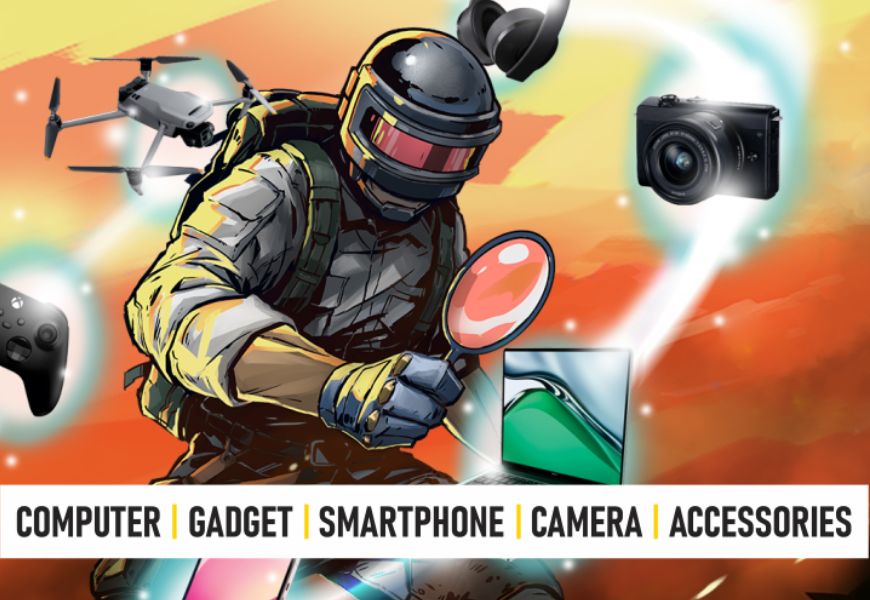

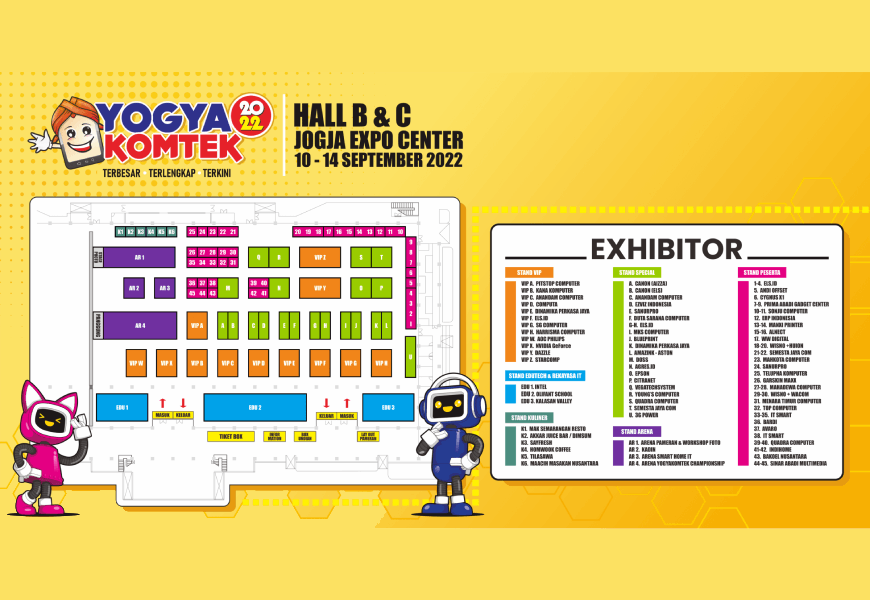
Bagus ulasannya